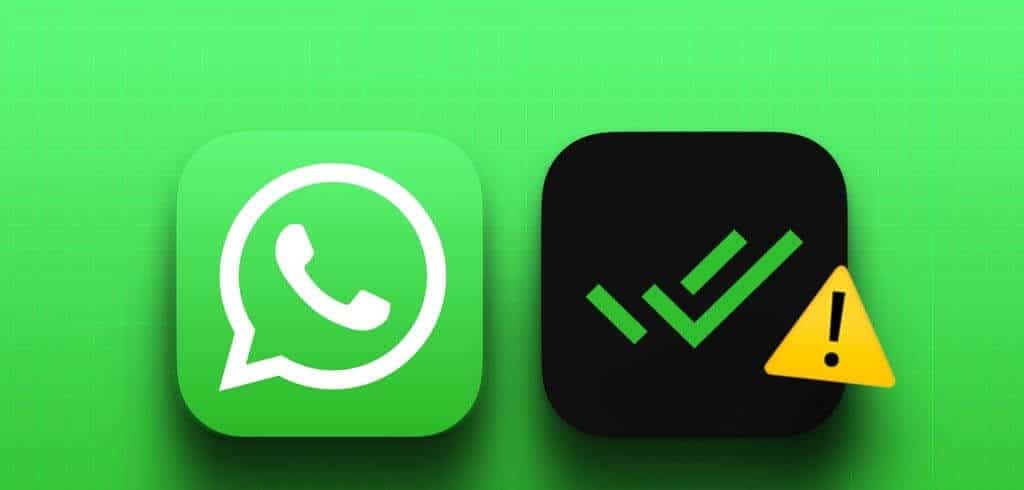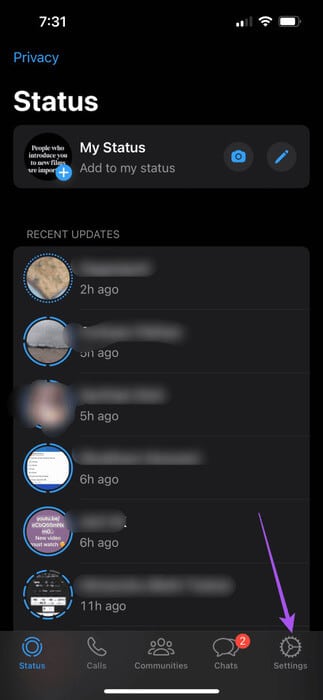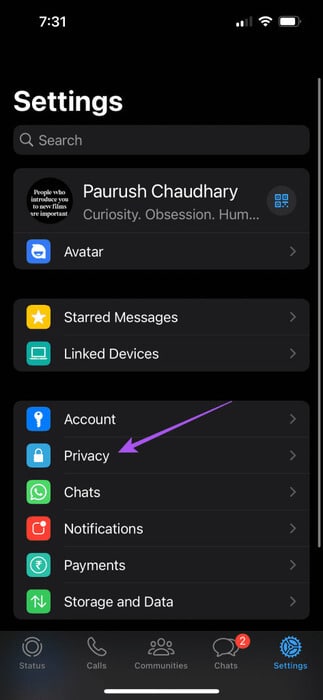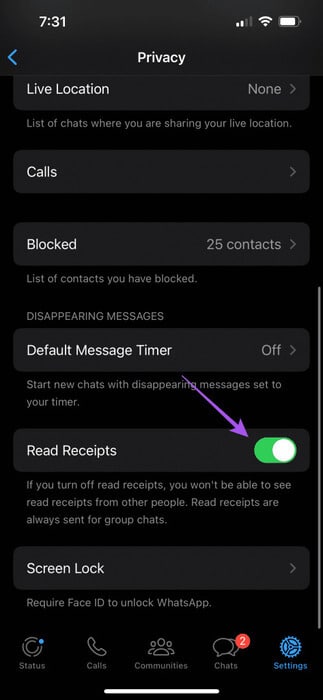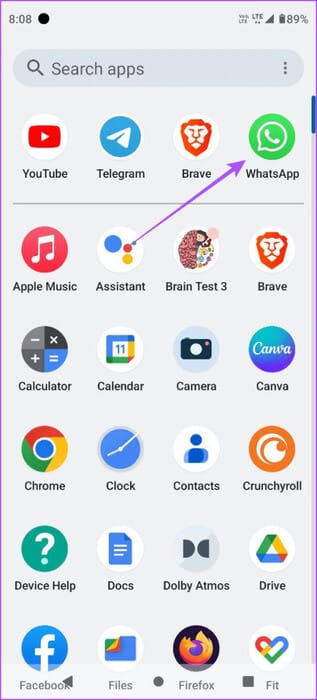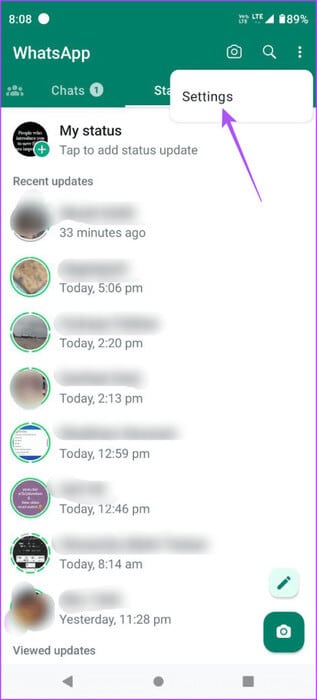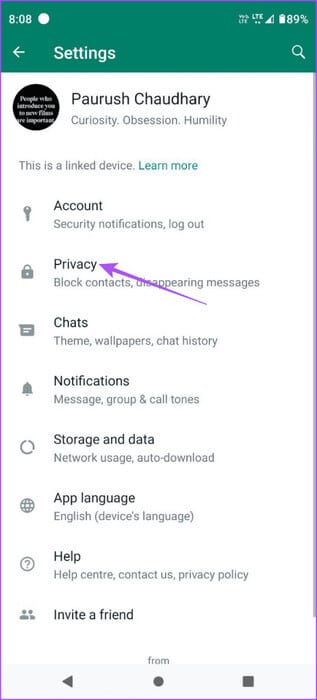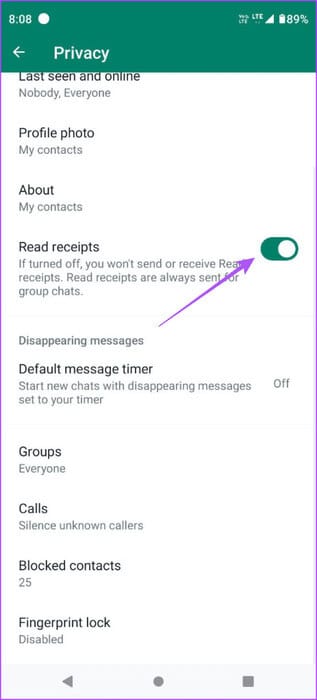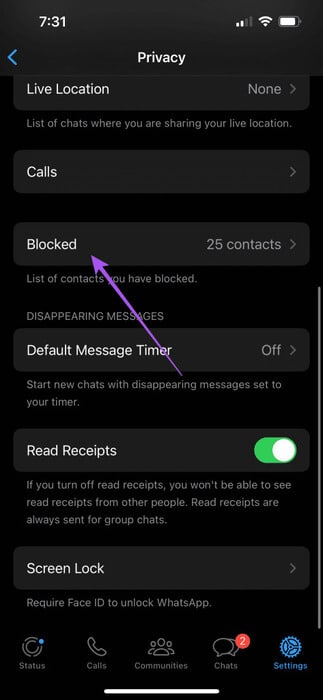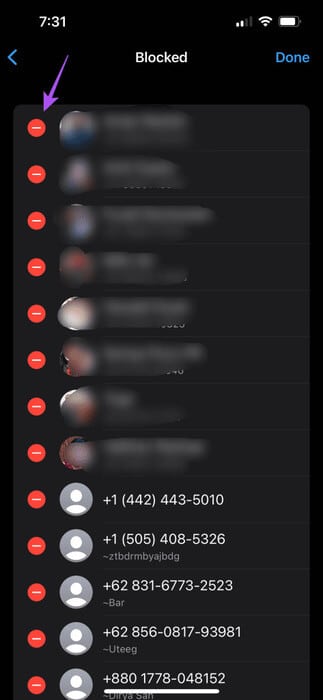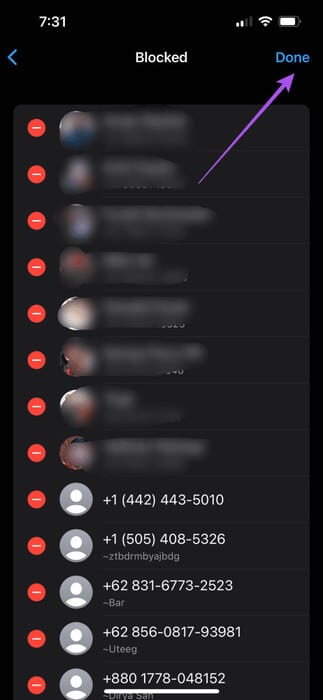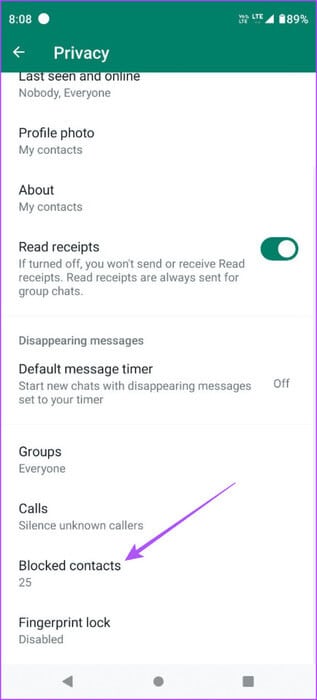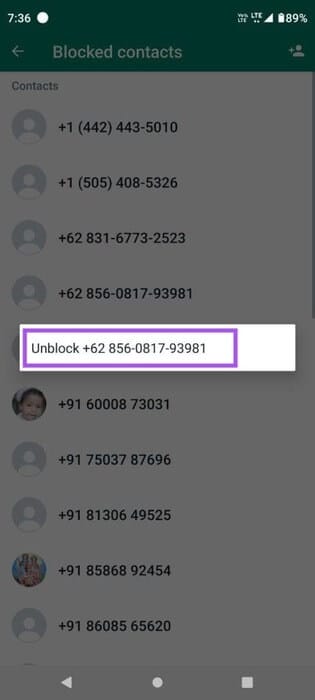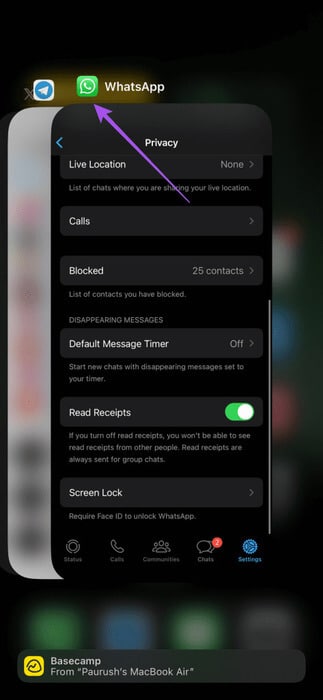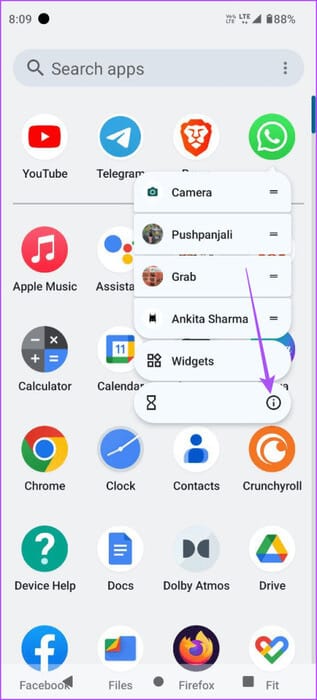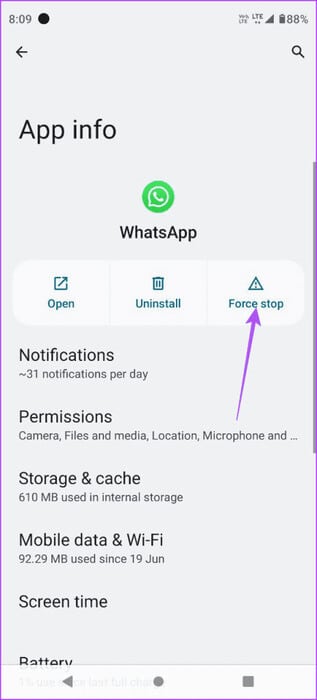Les 4 principaux correctifs pour les accusés de lecture WhatsApp ne fonctionnent pas sur iPhone et Android
WhatsApp domine le monde des applications de messagerie depuis un certain temps déjà. C'est grâce au nombre croissant de fonctionnalités pour les utilisateurs d'iPhone et d'Android. Par exemple, vous ne pouvez pas simplement Envoyez votre message WhatsApp Mais modifiez-le après l'avoir envoyé. Une fois le message remis, des coches bleues vous indiquent que le destinataire a lu votre message. Voici les 4 principaux correctifs pour les accusés de lecture WhatsApp qui ne fonctionnent pas sur iPhone et Android.
Mais si votre message WhatsApp est lu mais qu’il n’y a pas de coche bleue, cela peut être un dilemme ennuyeux. Pour vous aider à vous en débarrasser, nous partagerons avec vous les meilleurs correctifs pour les accusés de lecture qui ne fonctionnent pas (coches bleues) dans WhatsApp sur iPhone et Android.
1. Vérifiez si les confirmations de lecture sont activées
Vérifiez si l'option Accusés de lecture est activée si WhatsApp n'affiche pas de coches bleues sur votre iPhone ou appareil Android. Après avoir désactivé cette option, vous ou votre contact ne pourrez pas déterminer si un message envoyé a été lu. Voici comment vérifier et activer la fonctionnalité.
IPhone
Étape 1: Ouvrir une application WhatsApp sur votre iPhone et appuyez sur l'icône Paramètres Dans le coin inférieur droit.
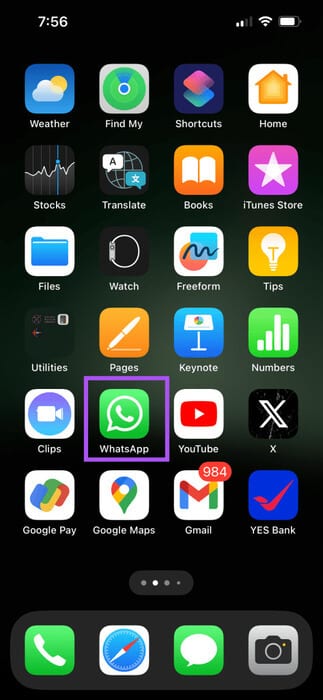
Étape 2: Sélectionner Intimité.
Étape 3: Faites défiler vers le bas et appuyez sur le bouton bascule à côté de Lire les reçus S'il est désactivé.
Étape 4: Revenez à vos conversations et vérifiez si le problème est résolu.
Sur Android
Étape 1: Ouvrir une application WhatsApp Sur votre téléphone Android.
Étape 2: Clique sur Les trois points Dans le coin supérieur droit et sélectionnez Paramètres.
Étape 3: Sélectionner Confidentialité Dans le menu des options.
Étape 4: Faites défiler vers le bas et appuyez sur le bouton bascule à côté de Lire les reçus pour activer la fonction.
Étape 5: Revenez à vos conversations et vérifiez si le problème est résolu.
2. Vérifiez les contacts bloqués
Une autre raison pour laquelle vous ne recevez pas de confirmations de lecture dans WhatsApp est que vous avez bloqué certains contacts. Vous pouvez les vérifier et les débloquer pour voir si le problème est résolu sur votre iPhone ou appareil Android.
IPhone
Étape 1: Ouvrir une application WhatsApp sur votre iPhone et appuyez sur Paramètres Dans le coin inférieur droit.
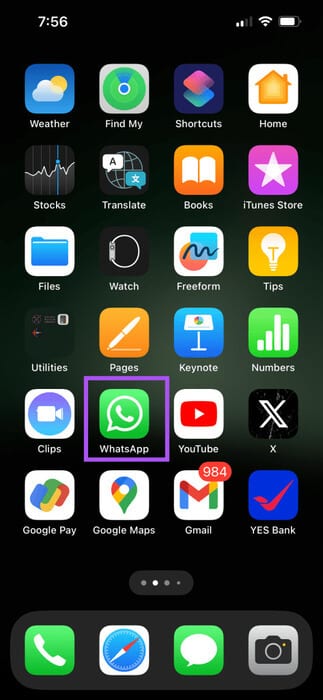
Étape 2: Sélectionner Confidentialité Dans le menu des options.
Étape 3: Faites défiler et cliquez "Interdit."
Étape 4: Clique sur "Libération" Dans le coin supérieur droit et cliquez sur l'icône "moins" à côté du nom du contact pour le débloquer.
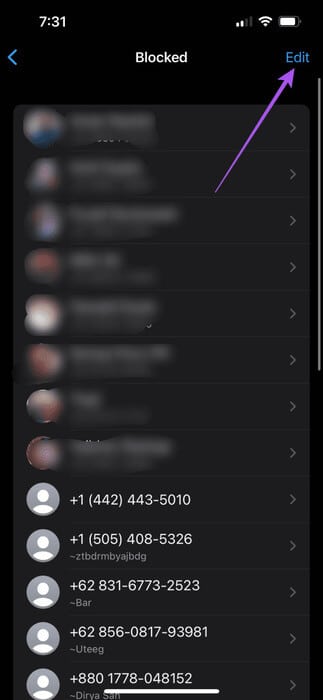
Étape 5: Clique sur Fait dans le coin supérieur droit pour confirmer.
Étape 6: Ouvert Chat Avec le même contact et vérifiez si le problème est résolu.
Sur Android
Étape 1: Ouvrir une application WhatsApp Sur votre téléphone Android.
Étape 2: Clique sur Les trois points Dans le coin supérieur droit et sélectionnez Paramètres.
Étape 3: Sélectionner Confidentialité Dans le menu des options.
Étape 4: Faites défiler et cliquez Contacts bloqués.
Étape 5: Nom de la presse Le contact Et sélectionnez Annuler l'interdiction.
Étape 6: Se référer à Chat Avec ce contact et vérifiez si le problème est résolu.
3. Quittez et redémarrez WhatsApp
Si vous ne parvenez pas à savoir si quelqu'un a lu votre message sur WhatsApp, nous vous suggérons de forcer la fermeture et le redémarrage de l'application sur votre iPhone ou appareil Android. Cela donnera à L'application un nouveau départ.
Sur iPhone
Étape 1: Sur l'écran d'accueil, faites glisser votre doigt vers le haut et maintenez-le enfoncé pour afficher Fenêtres d'application en arrière-plan.
Étape 2: Balayez vers la droite pour rechercher WhatsApp Faites glisser votre doigt vers le haut pour supprimer l'application.
Étape 3: Redémarrez WhatsApp et vérifiez si le problème est résolu.
Sur Android
Étape 1: Appui long sur l'icône de l'application WhatsApp Et cliquez Informations sur l'application.
Étape 2: Clique sur Forcer l'arrêt Et sélectionnez Ok À confirmer.
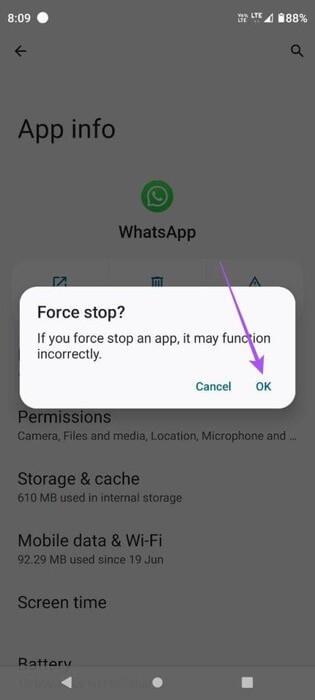
Étape 3: Fermez l'application Info et ouvrez à nouveau WhaytsApp pour vérifier si le problème est résolu.
4. Mettre à jour WhytsApp
Si aucune des solutions n'a fonctionné pour vous jusqu'à présent, votre dernier recours consiste à mettre à jour la version de WhatsApp sur votre iPhone ou appareil Android. Cela débarrassera l'application des erreurs susceptibles d'être à l'origine du problème. Utilisez les liens suivants pour mettre à jour WhatsApp en fonction de votre appareil.
Mettre à jour WhatsApp sur Android
Mettre à jour WhatsApp sur le téléphone
Une coche bleue ? Vérifier!
Parfois, il est nécessaire de savoir si l’autre personne a lu le message sur WhatsApp. Même si certaines personnes peuvent désactiver les confirmations de lecture, certaines confirmations aident celles qui ne le font pas. Même si les confirmations de lecture sont activées, il est toujours possible Lire les messages WhatsApp sans que l'expéditeur le sache.